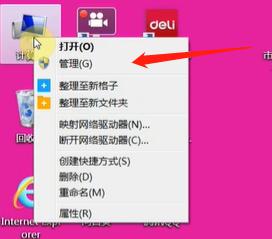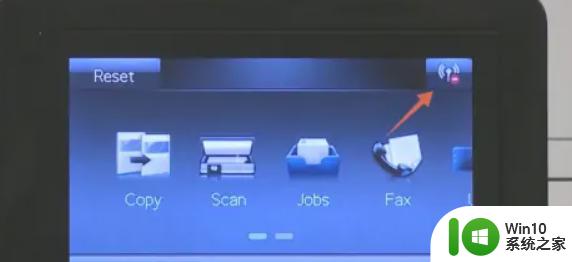得力打印机连接WiFi无线网的方法 得力打印机如何设置WiFi连接
更新时间:2023-09-24 14:45:00作者:yang
得力打印机连接WiFi无线网的方法,得力打印机作为一款高效实用的办公设备,其连接WiFi无线网的方法及设置WiFi连接的步骤备受关注,在如今信息技术高速发展的时代,WiFi无线连接已成为办公环境中不可或缺的一项技术。对于得力打印机用户而言,通过连接WiFi无线网,不仅能够方便地实现无线打印,还能够提高办公效率。究竟如何连接得力打印机的WiFi无线网?又应如何设置得力打印机的WiFi连接呢?下面将为您详细介绍。
具体方法如下:
1、在机器的操作面板上按菜单,左右键切换,找到网络设置,按OK确定。

2、接着进入网络设置中,找到设置,WiFi,搜索无线网络。

3、按下OK进入无线网络列表,左右键选择可以连接的WiFi。然后按OK选择无线网络,再按OK输入密码。

4、密码输入之后,按OK确认。然后再按启动键连接WiFi,等待机器连接就可以了。

以上就是得力打印机连接WiFi无线网的方法的全部内容,还有不清楚的用户就可以参考一下小编的步骤进行操作,希望能够对大家有所帮助。